Alasan 7 Pengaturan Windows ini wajib selalu diaktifkan untuk menjaga laptop dari serangan peretas
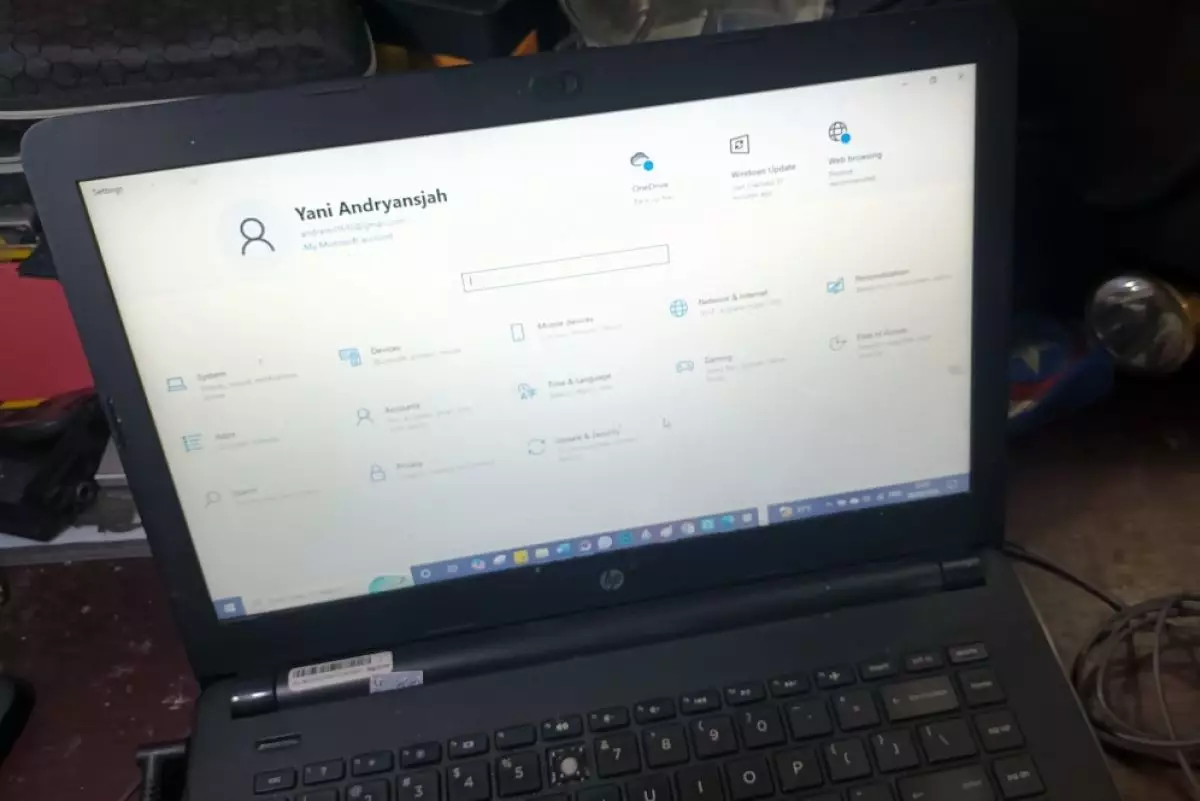
foto: techno.id/yani andriyansyah
Techno.id - Ada banyak pengaturan yang sebenarnya tidak perlu kamu aktifkan secara default di perangkat Windows. Sebut saja iklan, saran, data diagnostik, dan banyak pengaturan lain. Kamu dapat mematikannya jika mau.
Namun, kamu tidak boleh menonaktifkan beberapa fitur untuk melindungi keamanan dan privasi. Berikut beberapa pengaturan yang wajib selalu diaktifkan di Windows.
1. Pembaruan Windows

Microsoft secara teratur merilis pembaruan untuk memperbaiki bug dalam pembaruan sebelumnya, mengatasi kerentanan keamanan, meningkatkan fitur yang ada untuk kinerja sistem yang lebih baik, dan menambahkan fitur baru ke sistem operasi. Usahakan untuk tidak pernah melewatkan penginstalan pembaruan karena dapat menyebabkan banyak masalah.
Tanpa patch keamanan yang tepat waktu, perangkat kamu bisa lebih terpapar malware. Bug dapat membuat sistem tidak stabil dan akan terus mengganggu. Tanpa pembaruan untuk mengoptimalkan kinerja, sistem tidak akan bekerja sebaik yang seharusnya. Karena itu selalu aktifkan fitur pembaruan Windows.
2. Jangan nonaktifkan firewall

Firewall bertindak sebagai penghalang antara komputer dan lalu lintas internet yang berbahaya. Anggap saja sebagai prajurit yang berjaga-jaga, memantau lalu lintas jaringan masuk dan keluar dan memblokir apa pun yang mencurigakan.
Jika malware menyelinap ke perangkat kamu, perlindungan ini dapat mencegahnya mengirim data kamu kembali ke peretas sehingga mereka tidak dapat memperoleh akses yang tidak sah.
Saat mematikan firewall sistem, itu sama saja kamu menghapus perlindungan dan membiarkan perangkat rentan terhadap serangan virus yang dapat mengumpulkan data dan mengirimkannya ke peretas. Jika tidak ingin masalah ini terjadi, jangan pernah menonaktifkan firewall.
3. Pastikan kontrol akun pengguna aktif

Kamu mungkin pernah melihat jendela prompt muncul saat menjalankan program yang memerlukan akses administratif. Itu adalah perintah Kontrol Akun Pengguna (UAC). Fitur ini bertindak sebagai pos pemeriksaan untuk mencegah pengguna atau perangkat lunak berbahaya membuat perubahan pada pengaturan sistem dan file tanpa persetujuan administrator perangkat.
Jika malware masuk ke perangkat, maka tidak dapat membuat perubahan di luar apa yang dapat dilakukan pengguna non-administrator, yang berarti tidak ada infiltrasi serius terhadap pengaturan sistem. Ketika program pihak ketiga meminta hak istimewa administratif melalui jendela UAC, itu memperingatkan kamu untuk berhati-hati. Jika kamu berbagi komputer dengan orang lain, fitur ini mencegah mereka menginstal perangkat lunak berbahaya.
Menonaktifkan UAC memungkinkan siapa pun yang menggunakan perangkat kamu dan aplikasi berbahaya apa pun membuat perubahan yang tidak sah, yang berpotensi membahayakan stabilitas sistem. Untuk menghindari risiko ini, jangan pernah menonaktifkan UAC.
4. Jangan lewati jendela login

Layar login adalah garis pertahanan pertama terhadap akses yang tidak sah. Meskipun Windows memungkinkan kamu untuk melewati layar masuk, kamu tidak boleh melakukannya.
Menonaktifkannya mungkin tampak nyaman untuk menghindari memasukkan kata sandi atau PIN, tetapi itu membuat perangkat rentan terhadap siapa pun yang dapat mengaksesnya secara fisik. Mereka dapat mengakses data kamu dan membuat perubahan yang tidak sah.
Bahkan jika kamu tidak menggunakan perangkat di lingkungan bersama, tetap harus menjaga perlindungan ini karena kamu tidak pernah tahu siapa yang mungkin mendapatkan perangkat kamu. Jika perangkat kamu dicuri, semua yang tersimpan di dalamnya akan berada di bawah kendali pencuri. Jadi, biarkan layar login tetap aktif.
RECOMMENDED ARTICLE
- Windows File Explorer tidak merespons? Begini cara memperbaikinya
- Cara memperbaiki kesalahan file atau direktori rusak dan tidak dapat dibaca di Windows 10
- Cara mengekstrak File RAR gratis di Windows, macOS, dan Linux
- Cara menggunakan fitur FaceTime di ponsel Android, kamu bisa ngobrol lintas platform
- 8 Tips sederhana yang bisa kamu lakukan untuk menyiapkan laptop Windows bagi pemula
HOW TO
-

Cara terbaru mentransfer pesan WhatsApp dari iOS ke Android, ternyata gampang banget di 2025 ini
-

Trik jitu bersihkan port audio iPhone dari debu tanpa merusak, ternyata segampang ini
-

Cara terbaru buka dan mengonversi file gambar HEIC ke JPEG di Windows 10 atau 11, gampang ternyata
-

Cara terbaru buka WhatsApp saat bermain game tanpa menutup aplikasi, ini fitur yang dibutuhkan
-

Cara mengunci chat WhatsApp (WA) dengan fingerprint atau screenlock, biar rahasia tetap aman
TECHPEDIA
-

Bisakah dapat Robux di Roblox secara gratis? Ini 10 faktanya agar tidak tergoda penipu
-

Detik-detik gelombang radio lawan sensor Jepang dan siarkan proklamasi kemerdekaan RI ke penjuru dunia
-

8 Penyebab charger ponsel mudah panas, jangan pakai adaptor abal-abal yang berbahaya!
-

Cara kerja peringatan dini tsunami Jepang, bisa deteksi bencana 10-20 detik sebelum datang
-

5 Tanggal Steam Sale paling populer yang termurah, game harga ratusan ribu bisa dapat diskon 90%
LATEST ARTICLE
HOW TO Selengkapnya >
-
![Cara terbaru mentransfer pesan WhatsApp dari iOS ke Android, ternyata gampang banget di 2025 ini]()
Cara terbaru mentransfer pesan WhatsApp dari iOS ke Android, ternyata gampang banget di 2025 ini
-
![Trik jitu bersihkan port audio iPhone dari debu tanpa merusak, ternyata segampang ini]()
Trik jitu bersihkan port audio iPhone dari debu tanpa merusak, ternyata segampang ini
-
![Cara terbaru buka dan mengonversi file gambar HEIC ke JPEG di Windows 10 atau 11, gampang ternyata]()
Cara terbaru buka dan mengonversi file gambar HEIC ke JPEG di Windows 10 atau 11, gampang ternyata
-
![Cara terbaru buka WhatsApp saat bermain game tanpa menutup aplikasi, ini fitur yang dibutuhkan]()
Cara terbaru buka WhatsApp saat bermain game tanpa menutup aplikasi, ini fitur yang dibutuhkan


















